Apps en websites uitsluiten van Recall op Windows 11
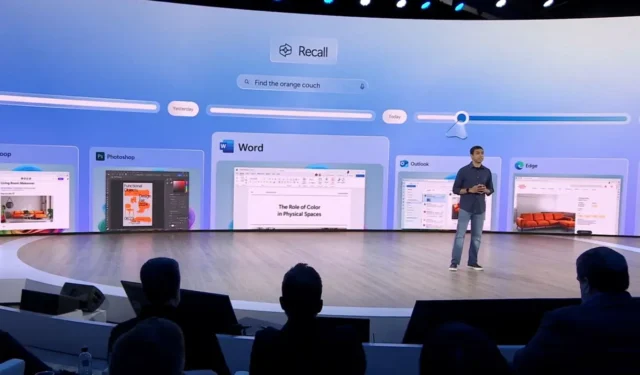
- Om apps en websites uit te sluiten van Recall, opent u Instellingen > Privacy en beveiliging > Recall & snapshots , klikt u op de knop ‘App toevoegen’ of ‘Website toevoegen’ en filtert u de inhoud waarvan u niet wilt dat de AI-tijdlijn deze bijhoudt.
In Windows 11 kunt u Recall configureren om apps en websites uit te sluiten waarvan u niet wilt dat de AI-functie deze verwerkt en doorzoekbaar maakt op uw computer. In deze handleiding laat ik u zien hoe u deze configuratie voltooit.
Recall werkt door elke paar seconden schermafbeeldingen te maken van alles wat er op het scherm gebeurt, en vervolgens worden deze ‘momentopnamen’ op uw computer opgeslagen. Zodra u een zoekopdracht uitvoert, analyseert Recall de afbeeldingen en presenteert de meer relevante informatie van een bepaald moment.
Standaard registreert Recall bepaalde situaties niet, zoals bij gebruik van Microsoft Edge in de incognitomodus en materiaal dat is beveiligd met Digital Rights Management (DRM). U kunt echter ook specifieke apps en websites uitsluiten van tracking door Recall. Als u bijvoorbeeld Kladblok gewoonlijk als tijdelijk klembord gebruikt om tijdelijke gevoelige informatie (zoals wachtwoorden, accountnummers, enz.) te knippen en plakken, kunt u de instellingen voor Terugroepen gebruiken om te voorkomen dat de functie momentopnamen van de toepassing maakt.
In deze handleiding leer ik u de stappen om de filterinstellingen te beheren om apps en websites uit te sluiten van de Recall-functie op Windows 11 24H2 of hogere releases. U kunt Recall inschakelen met deze instructies en deze stappen om het uit te schakelen.
Filter apps uit Recall op Windows 11
Volg deze stappen om apps uit te sluiten van de Recall-functie op Windows 11:
-
Open Instellingen op Windows 11.
-
Klik op Privacy en beveiliging .
-
Klik op de pagina Terugroepen en momentopnamen .
-
Klik op de knop App toevoegen onder het gedeelte ‘Filterlijsten’.
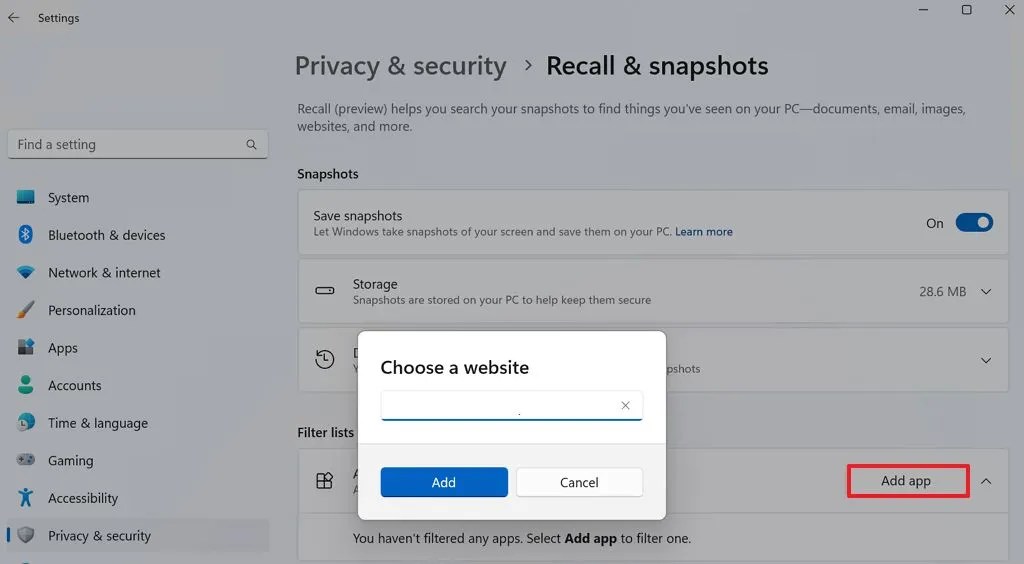
Terugroepen sluit app uit / Afbeelding: Microsoft -
Kies de app die u wilt uitsluiten van Recall.
-
Klik op de knop Toevoegen .
-
Herhaal de stappen om meer apps te filteren (indien nodig).
Zodra u de stappen heeft voltooid, maakt de functie Terugroepen niet langer momentopnamen van de apps die u hebt uitgesloten van de filterlijst.
Filter websites uit Recall op Windows 11
Volg deze stappen om websites uit te sluiten van de Recall-functie:
-
Open instellingen .
-
Klik op Privacy en beveiliging .
-
Klik op de pagina Terugroepen en momentopnamen .
-
Klik op de knop Website toevoegen onder het gedeelte ‘Lijsten filteren’.
-
Bevestig het websitedomein dat u wilt uitsluiten.

Terugroepactie sluit website uit / Afbeelding: Microsoft -
Klik op de knop Toevoegen .
-
Herhaal de stappen om andere sites eruit te filteren (indien nodig).
Nadat u de stappen heeft voltooid, stopt de AI-tijdlijn met het opslaan van informatie over een specifieke website uit de filterlijst.
De Recall-functie zal naar verwachting beschikbaar zijn vanaf 18 juni 2024, wanneer fabrikanten hun nieuwe Copilot Plus-pc’s gaan verzenden.



Geef een reactie